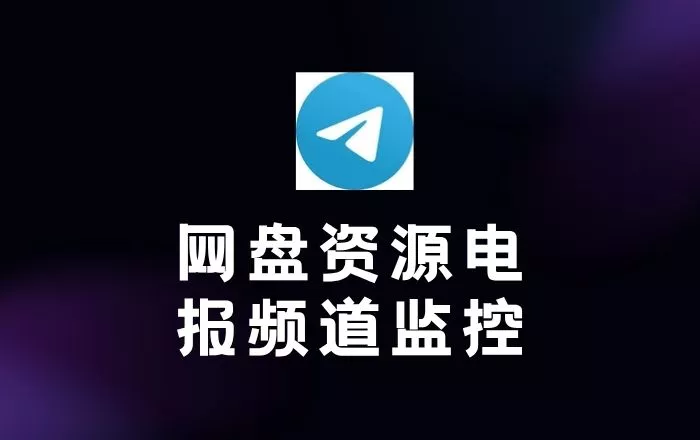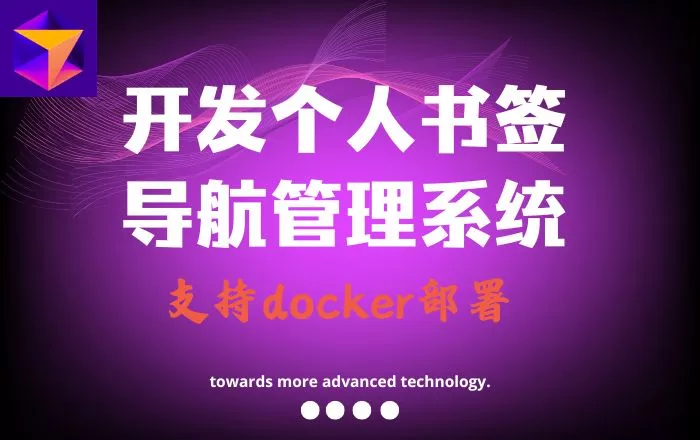下载图片 从指定的 Typora Markdown 文件中提取所有图片链接,并将这些图片下载到本地的 downloaded_images 文件夹中。
1 2 3 4 5 6 7 8 9 10 11 12 13 14 15 16 17 18 19 20 21 22 23 24 25 26 27 28 29 30 31 32 33 34 35 36 37 38 39 40 41 42 43 44 45 import osimport reimport requestsfrom tkinter import filedialogimport tkinter as tkroot = tk.Tk() root.withdraw() typora_file_path = filedialog.askopenfilename(title="选择 Typora 文件" , filetypes=[("Markdown 文件" , "*.md" )]) if not typora_file_path: print ("未选择文件,退出..." ) exit() with open (typora_file_path, 'r' , encoding='utf-8' ) as file: content = file.read() img_links = re.findall(r'!\[.*?\]\((.*?)\)' , content) if not os.path.exists('downloaded_images' ): os.mkdir('downloaded_images' ) for i, img_link in enumerate (img_links): response = requests.get(img_link) if response.status_code == 200 : file_extension = os.path.splitext(img_link)[-1 ] new_filename = f'downloaded_images/{i + 1 } {file_extension} ' with open (new_filename, 'wb' ) as img_file: img_file.write(response.content) print (f'下载成功: {new_filename} ' ) else : print (f'下载失败: {img_link} ' ) print ('图片下载完成。' )
确保已安装所需的Python库,可以使用以下命令安装:
您可以使用上面提供的Python代码来下载Typora文件中的图片。以下是如何使用这个Python脚本的步骤:
复制上面的Python代码并粘贴到一个文本编辑器中(如Notepad++或Visual Studio Code)。
保存脚本文件并确保文件扩展名为.py(例如download_typora_images.py)。
打开命令行终端(例如cmd或终端)。
在终端中,导航到包含脚本文件的目录,使用cd命令切换到该目录,例如:
1 cd /path /to/script/directory
运行脚本,使用以下命令:
1 python download_typora_images.py
确保您已安装了Python,并且python命令可以在命令行中正常运行。
脚本将开始执行,根据Typora文件中的图片链接下载图片,并将它们以阿拉伯数字从小到大命名,保存在名为downloaded_images的文件夹中。
请注意,脚本执行完成后,您将在脚本文件的目录中看到一个名为downloaded_images的文件夹,其中包含下载的图片。确保在运行脚本之前备份Typora文件,以防万一。
替换域名 需求背景:hexo的_post文章目录下有50多个.md格式的文件,每个文件里面有图片链接,更换新的图床的域名。
功能:批量在指定文件夹中的所有 .md 文件中执行查找和替换操作。选择一个文件夹,并通过自定义对话框输入查找文本、替换文本以及选择是否使用正则表达式。然后,程序遍历文件夹中的所有 Markdown 文件,执行文本替换操作,若内容发生变化,会将修改后的内容写回文件。
1 2 3 4 5 6 7 8 9 10 11 12 13 14 15 16 17 18 19 20 21 22 23 24 25 26 27 28 29 30 31 32 33 34 35 36 37 38 39 40 41 42 43 44 45 46 47 48 49 50 51 52 53 54 55 56 57 58 59 60 61 62 63 64 65 66 67 68 69 70 71 72 73 74 75 76 77 78 79 80 81 82 83 84 85 86 87 88 import osimport tkinter as tkfrom tkinter import filedialog, messageboxfrom tkinter.simpledialog import Dialogimport reclass SearchReplaceDialog (Dialog ): def __init__ (self, parent ): self.search_text = "" self.replace_text = "" self.use_regex = False super ().__init__(parent, title="查找和替换" ) def body (self, master ): tk.Label(master, text="查找文本:" ).grid(row=0 ) tk.Label(master, text="替换文本:" ).grid(row=1 ) self.search_entry = tk.Entry(master) self.replace_entry = tk.Entry(master) self.search_entry.grid(row=0 , column=1 ) self.replace_entry.grid(row=1 , column=1 ) self.mode_var = tk.BooleanVar(value=False ) tk.Radiobutton(master, text="全局替换" , variable=self.mode_var, value=False ).grid(row=2 , column=0 , columnspan=2 ) tk.Radiobutton(master, text="正则表达式" , variable=self.mode_var, value=True ).grid(row=2 , column=1 , columnspan=2 ) return self.search_entry def apply (self ): self.search_text = self.search_entry.get() self.replace_text = self.replace_entry.get() self.use_regex = self.mode_var.get() def main (): root = tk.Tk() root.withdraw() folder_path = filedialog.askdirectory(title="请选择文件夹" ) if not folder_path: print ("未选择文件夹,操作取消。" ) return dialog = SearchReplaceDialog(root) search_text = dialog.search_text replace_text = dialog.replace_text use_regex = dialog.use_regex if not search_text or not replace_text: print ("查找或替换文本为空,操作取消。" ) return for root, dirs, files in os.walk(folder_path): for file in files: if file.endswith(".md" ): file_path = os.path.join(root, file) with open (file_path, 'r' , encoding='utf-8' ) as f: content = f.read() if use_regex: new_content = re.sub(search_text, replace_text, content, flags=re.DOTALL) else : new_content = content.replace(search_text, replace_text) if content != new_content: with open (file_path, 'w' , encoding='utf-8' ) as f: f.write(new_content) print (f"替换成功:{file_path} " ) else : print (f"未发现替换内容:{file_path} " ) print ("替换操作完成!" ) if __name__ == "__main__" : main()
生成树状目录结构 功能:win10环境生成树状目录结构
先安装treelib
1 2 3 4 5 6 7 8 9 10 11 12 13 14 15 16 17 18 19 20 21 22 23 24 25 26 27 28 29 30 31 32 33 34 35 36 37 38 39 40 41 42 43 44 45 46 47 48 49 50 51 52 53 54 55 from tkinter import Tk, filedialog, simpledialogimport sysfrom pathlib import Pathfrom treelib import Treedef select_root_directory (): root = Tk() root.withdraw() folder_selected = filedialog.askdirectory(title="请选择根目录" ) if not folder_selected: print ("未选择目录,程序退出。" ) sys.exit() return folder_selected def build_tree (tree, root_path, depth, parent=None , level=0 ): if level > depth: return root_path = Path(root_path) node_name = root_path.name if parent is None : tree.create_node(node_name, root_path, parent=parent) else : tree.create_node(node_name, root_path, parent=parent) for child in root_path.iterdir(): if child.is_dir(): build_tree(tree, child, depth, root_path, level + 1 ) def save_tree_to_file (tree, output_file="directory_structure.txt" ): tree_output = tree.show(line_type="ascii" , stdout=False ) tree_output = tree_output.replace('+--' , '└──' ) with open (output_file, 'w' , encoding='utf-8' ) as f: f.write(tree_output) print (f"目录结构已保存到 {output_file} " ) if __name__ == "__main__" : root_dir = select_root_directory() Tk().withdraw() max_depth = simpledialog.askinteger("输入目录级数" , "请输入要显示的目录层级:" , minvalue=1 ) directory_tree = Tree() build_tree(directory_tree, root_dir, max_depth) save_tree_to_file(directory_tree)
提取链接 需求背景:使用批量准转存夸克云盘链接工具的时候需要把云盘分享链接一行一个的保存到txt文件里面。
功能:从选择的 .txt 文件中提取所有 HTTP 或 HTTPS 开头的链接,并将这些链接保存到一个新的文本文件中。通过文件选择对话框选取文件后,程序读取文件内容并使用正则表达式提取链接。提取到的链接会被写入一个新文件,文件名是原文件名加上 _links_only 后缀。如果没有找到链接,则会显示提示信息。
1 2 3 4 5 6 7 8 9 10 11 12 13 14 15 16 17 18 19 20 21 22 23 24 25 26 27 28 29 30 31 32 33 34 35 36 37 38 import tkinter as tkfrom tkinter import filedialogimport redef extract_links_from_text (text ): return re.findall(r'https?://[^\s]+' , text) def main (): root = tk.Tk() root.withdraw() file_path = filedialog.askopenfilename(filetypes=[("Text files" , "*.txt" )]) if not file_path: print ("未选择文件" ) return with open (file_path, 'r' , encoding='utf-8' ) as file: content = file.read() links = extract_links_from_text(content) if links: output_path = file_path.replace('.txt' , '_links_only.txt' ) with open (output_path, 'w' , encoding='utf-8' ) as output_file: for link in links: output_file.write(link + '\n' ) print (f"提取的链接已保存到:{output_path} " ) else : print ("未找到链接" ) if __name__ == "__main__" : main()